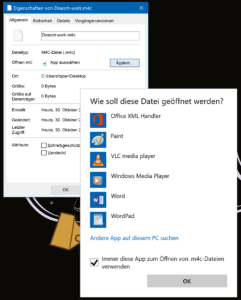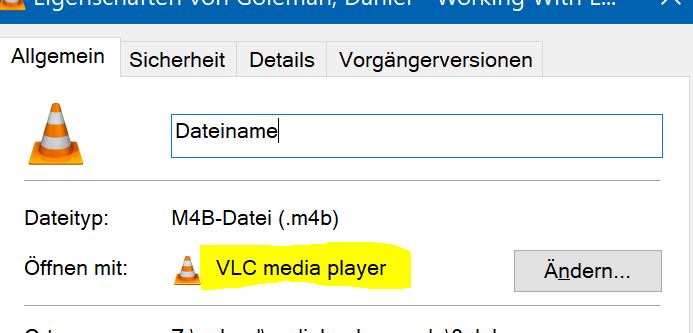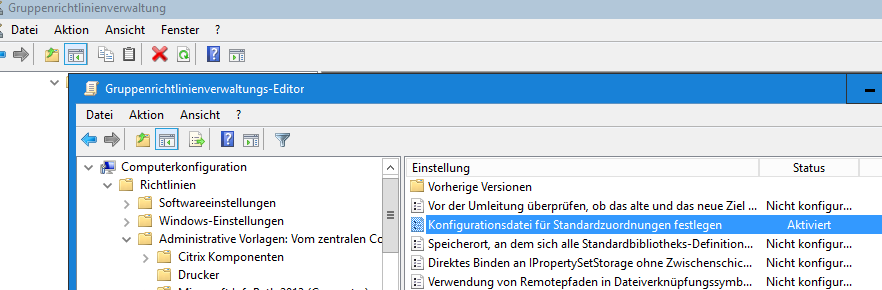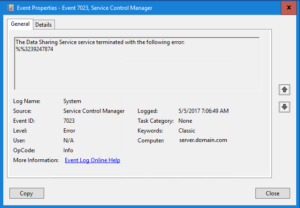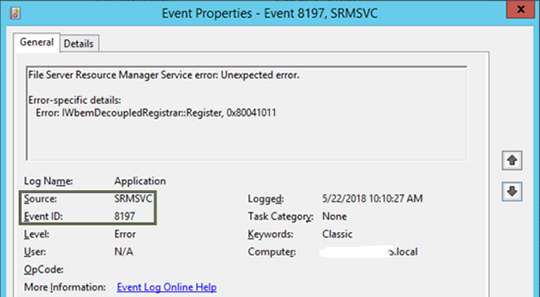Problem
Windows möchte auf einem via WebDAV eingebundenen Laufwerk (Sharepoint, NextCloud, NAS-System …) keine Dateien öffnen oder speichern, die 50Mbyte oder größer sind. Es gibt einen „0x800700DF“ Fehler. Das mit „net use l: https://…“ erstellte Laufwerk scheint überhaupt keine größeren Dateien anzunehmen oder rauszurücken.
Lösung
Es liegt – warscheinlich – nicht am Server.
Dieses Problem tritt aufgrund einer heute übertrieben wirkenden „Sicherheitsfunktion“ seit Windows XP SP2 (bis zum toaktuellen Windows 10). Ein bösartiger Server kann einen Windows Client so nicht „unendliche“ Datenmengen unterschieben. Und 50Mb waren damals ganz knapp vor „unendlich“.
Die Maximalgröße lässt sich in der Registry konfigurieren:
HKEY_LOCAL_MACHINE\SYSTEM\CurrentControlSet\Services\WebClient\Parameters Wert: FileSizeLimitInBytes auf FFFFFFFF
Windows neu starten (den Explorer abschießen reicht nicht), fertig.